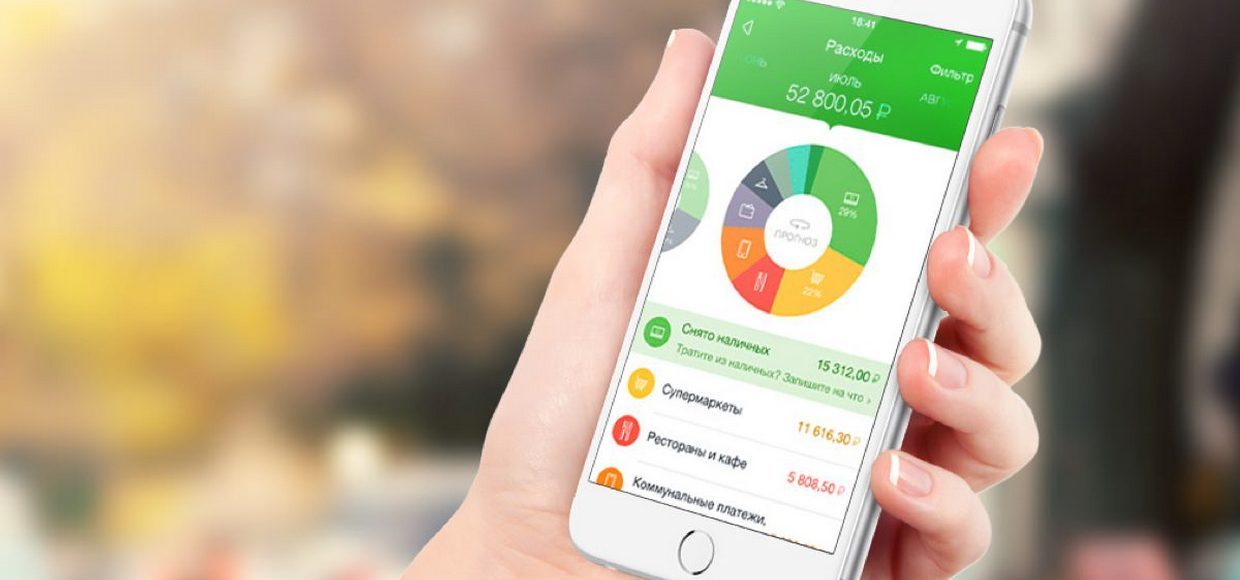
Все держатели банковских карт от Сбербанка могут в любой момент изучить поступления, которые были зачислены на счет. Банк предоставляет контроль за собственными сбережениями своим клиентам, поэтому все транзакции отражаются в личном кабинете.
Самыми распространенными способами проверки поступлений, являются продукты банка «Сбербанк Онлайн» и Мобильное приложение от Сбербанка. Именно с их помощью большинство клиентов, отслеживают данные по банковским картам, особенно если к счету не подключен Мобильный банк. Именно он дает возможность моментально узнавать о поступлениях.
История переводов в личном кабинете клиента
Справка о перечислении денег на счет доступна с помощью системы по дистанционному управлению средствами «Сбербанк Онлайн». Для этого должны быть выполнены следующие действия:
- Авторизоваться в сервисе, используя логин и пароль для входа. Или пройти регистрацию, для этого понадобиться иметь при себе номер телефона, который привязан к карте.
- На телефон придет код доступа к системе, его необходимо указать в специальном окне, которое появится при входе в «Сбербанк Онлайн».
- Как только система откроет доступ к личному кабинету клиента, нужно выбрать карту, информацию о которой нужно проверить. Для этого, надо нажать на ее название.
- Откроется новая страница с последними транзакциями по счету, чтобы увидеть информацию за определенный период выбирается вкладка «Полная банковская выписка».
Программа выдаст детализацию по суммам, но без данных о том, кто их предоставил. Если клиенту важно знать от кого были переведены деньги, то нужно воспользоваться другим способом по проверке транзакций. На главной странице «Сбербанк Онлайн», клиент должен перейти во вкладку «История операций». Данная страница показывает операции по всем доступным владельцу картам.
Чтобы быстрее отыскать необходимую транзакцию можно воспользоваться функцией расширенного поиска. Там можно выставить уточняющие параметры, такие как сумма или период. Лучше предоставить как можно больше деталей, чтобы максимально сократить список транзакций. После выставления всех позиций, необходимо нажать на кнопку «Применить».
Далее сформируется новый список, в котором останутся только операции, подходящие под указанные параметры. Он будет меньше и найти нужную транзакцию не составит большого труда.
Пользоваться системой можно каждый день и в любое время, не прибегая к услугам работников банка. Все данные формируются в автоматическом режиме и не требуют привлечения специалистов.
Мобильное приложение от Сбербанка
Использование приложений на телефоне стало уже привычным для человека средством получения информации. Поэтому Сбербанк разработал свою бесплатную систему для смартфонов. С ее помощью, можно узнать, когда и от кого производились поступления на счет владельца карты.
После загрузки программы на телефон, необходимо зарегистрироваться в системе. Для этого вводится номер телефона, привязанный к карте и далее следуя инструкциям, проводится авторизация. Функционал мобильного приложения мало чем отличается от интернет-банкинга «Сбербанк-Онлайн».
На главной странице клиента встречает информация о доступных картах и суммах на них. После выбора интересующей, откроется страница, где нужно перейти на вкладку «История». Сразу будут видны последние производимые транзакции. Можно выбрать интервал, за который нужно проверить поступления, для этого есть кнопка «Отчет по истории». Есть возможность открыть, отправить или сохранить его.
Интуитивный интерфейс приложения поможет в получении необходимых данных, на каждом этапе всплывают подсказки, какой следующий шаг необходимо предпринять. Это в значительной степени облегчает работу с программой и не даст совершить ошибок.
Источник: sbakalov.ru
Как использовать историю платежей в системе Сбербанк ОнЛайн
Каждый разумный человек ответственно относится к своим финансам, контролирует их, записывая доходы и расходы где-то у себя в тетрадке. Клиентам банка Сбербанк даже не нужно держать при себе бесконечное количество тетрадей, чтобы видеть свои операции – за них это уже сделал банк, создав удобный сайт и приложение.
В этих источниках есть раздел «История операций» (далее сокращенно – ИО). Чтобы попасть туда, для начала необходимо осуществить вход в личный кабинет. Для этого, конечно, понадобятся пароль и логин. После успешного входа на странице ИО станет возможным просмотр всех совершенных транзакций. Для удобства можно их сортировать, искать нужные.
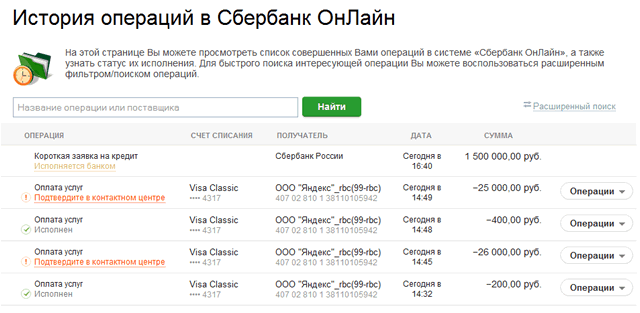
Очень удобно: про каждый платёж можно узнать подробные детали. Это реквизиты получателя, номера счетов, карт, кредитов, вкладов. Также указана общая сумма платежа и его время с датой. Отдельно стоит упомянуть статус оплаты – о нём будет рассказано позже.
Доступные действия в истории платежей
При помощи ИО можно выполнить множество действий:
- Просмотр. Клиент может просмотреть нужный ему платеж. При просмотре станут доступны реквизиты данного документа, содержащего следующие сведения: информация о получателе и детали оплаты. В первом случае можно будет узнать имя организации или того, кому владелец перевел деньги, а также его номер счета. Во втором случае – это сумма перевода, размер комиссии, статус оплаты.
- Редактирование. Владелец вправе отредактировать нужный документ, но только если у него отображается статус «Черновик».
- Совершение операции. Также выбрав необходимую транзакцию, владелец может ее осуществить, только сначала следует сделать подтверждение, лишь после чего она будет осуществлена.
- Повтор. Для платежей, имеющих статус «Исполнен», или же «Исполняется банком», другими словами, платежей, которые клиент уже осуществил, возможен повтор.
- Отзыв платежа. Клиент может таким образом отменить платёж, только если у него статус «Исполняется банком».
- Удаление. С помощью данного действия возможно удаление черновиков платежей.
- Создание шаблона. Это действие даёт возможность сделать шаблон для уже совершённой транзакции. Следует пройти на страницу «Операции», после чего будет опция создания шаблона. В поле для ввода необходимо указать название, после чего нужно сохранить шаблон. Также можно отменить создание, если клиент передумал.
- Уведомление, напоминающее о повторе оплаты. Если нужно, можно с помощью уведомления напомнить самому себе о необходимости повторного осуществления транзакции. Это действие схоже с предыдущим. Следует пройти на страницу «Операции», где будет доступна опция напоминания о повторении оплаты. Вводим в поле название. Необходимо будет указать сколько будет повторяться напоминания и когда. Нажмите на Однократно . Откроются все доступные периоды времени, выберите подходящий. Нажав на знак календаря, можно будет указать дату. Сохраняем, после чего подтверждаем одноразовым паролем создание операции.
Если у клиента совершил довольно много транзакций, с помощью стрелок можно перемещаться по страницам, на которых они все будут расположены. Также можно указать возможное их количество на странице – 50, 20 или 10.
Поиск платежей в истории операций
Для современного человека важна оперативность, поэтому тратить время в вечных поисках среди сотен, а то и тысяч транзакций, – непрактично. И поэтому был придуман поиск, как средство быстрого поиска необходимых данных. Пользоваться им просто – достаточно просто ввести в поисковую строку несколько первых букв названия операции или получателя.
В пункте ИО доступен расширенный поиск. К нему применяются различные фильтры, которые можно настроить исходя из запросов клиента.
Для пользования нужно нажать на ссылку Расширенный поиск и отфильтровать по желанию:
- Операция – фильтр по названию.
- Списано со счёта – фильтр, показывающий счета, с которых списаны средства.
- Период – фильтр по дате начала и конца осуществления операции.
- Сумма – фильтр, позволяющий настроить промежуток в деньгах, в котором находится та или иная осуществленная операция.
- Валюта – фильтр соответственно по валюте.
- Статус – фильтр по стадии обработки информации.
После указания всего необходимого нужно будет нажать Применить . На мониторе появится отфильтрованный список транзакций.
Виды статусов платежей
Теперь настало время поговорить о статусах. С помощью них владелец счёта или карты может отслеживать состояние той или иной транзакции. Если говорить кратко, то состояние показывает в какой стадии обработки находится платёж.
Бывают статусы следующих типов:
- Черновик – документ находится в стадии заполнения и его необходимо подтвердить. Как это сделать было рассказано ранее.
- Принято к исполнению – банк исполняет платёж, такой статус обычно бывает у платежа в течение 30 секунд, после чего ему присваивается статус «Исполнен».
- Исполнен – всё прошло успешно, всё оформлено, денежные средства уже поступили на счёт получателя.
- Отклонено банком – такой статус обычно появляется при неправильном вводе данных.
- Отказан – такой статус также появляется при неверном вводе данных.
- Заявка была отменена – документ отозван самим владельцем счёта.
Также на любой странице возможно обращение к сотруднику Сбербанка за помощью. Персональный консультант даст ответ на все интересующие вопросы. Есть альтернативный способ помощи – можно перейти в раздел часто задаваемых вопросов. Там находится список частых вопросов и ответов и на них.
Заключение – чем полезна история платежей
В конце стоит подвести итоги и рассказать, чем полезна «История операций».
- Подробный просмотр операций. Всего-лишь щёлкнув по необходимому платежу, можно увидеть всю подробную информацию о нём. Статус, реквизиты, имя получателя и тому подобное.
- Повтор совершенных операций. Для операций со статусом «Исполнен» доступен повтор. Можно просто нажать по такой операции и активировать кнопку Повторить . Довольно удобно, когда какой-то платёж нужно срочно повторить, а заполнять все реквизиты нет времени.
- Создание шаблонов, позволяющее сэкономить кучу времени. С помощью него можно создать специальный шаблон, ввести необходимые реквизиты, и впоследствии не возвращаться и не переписывать такую же операцию. Очень полезно для периодичных платежей.
- Можно настроить личные напоминания о платеже – это настоящая палочка-выручалочка для забывчивых людей, или очень занятых. Необходимо просто выбрать нужную платёж из списка и поставить отметку о напоминании о повторной оплате.
Для тех, кому неудобно пользоваться банком онлайн, существуют альтернативные методы получения информации о платежах. Например, можно запросить информацию через смс-сообщение, уведомление на электронный адрес, запрос с помощью терминала Сбербанка. Но так как способ через интернет удобнее, большинство клиентов отдают предпочтение именно ему.
В завершении нужно сказать, что «История операций» в Сбербанк онлайн – это доступный и хороший способ для контроля финансов, затрат, прибыли и т.д. Без контроля за своими финансами человек может оказаться в невыгодном экономическом положении, а этот раздел позволяет ему следить за финансами и не тратить деньги впустую.
Источник: bankivonline.ru
Как в Сбербанк бизнес онлайн распечатать выписку?

В наше время малый бизнес является источником дохода для многих людей. Это и возможность заниматься любимым делом, и получать больший доход по сравнению с офисными клерками. Для небольших фирм важно иметь расчетный счет в надежном банке. Сбербанк является крупнейшим банком РФ и вызывает наибольшее доверие.
Новый Сбербанк Бизнес онлайн имеет массу преимуществ
- Привлекательный дизайн поднимает настроение;
- Удобный и понятный интерфейс максимально упрощает работу;
- Вы можете проводить банковские операции без выходных и с длиной банковского дня 20 часов;
- Очень быстрая скорость работы;
- Наличие большого количества финансовых инструментов для помощи Вашему бизнесу.
При работе с бухгалтерией очень важным документом является выписка по счетам. Она может потребоваться как для личного пользования, сверки и отчетов, так и для предоставления в различные государственные учреждения. Наиболее часто выписку со счета может требовать налоговая инспекция, аудиторы, пенсионный фонд.
Раньше для получения выписки необходимо было потратить много времени, поехать в специальное отделение банка для юридических лиц и обратиться к сотрудникам. Теперь все гораздо проще, и можно сделать это, не вставая со своего рабочего места.
Распечатка форм и выписок из пункта меню «Все документы» осуществляется стандартным способом путем нажатия на значок «Печать».
Если Вы хотите просмотреть и напечатать избранные выписки с приложениями, то это можно сделать в виде списка выписок или из окна предварительного просмотра (в этом случае каждый документ печатается по-отдельности).
Если Вы хотите распечатать весь список без предварительного просмотра, то необходимо выполнить следующие действия:
- Определите необходимый документ из списка выписок
- Из выпадающего подменю выберете что хотите напечатать (простая или расширенная выписка с лицевого счета, выписка с приложениями)
- Далее в появившемся окне выбираете параметры и отправляете документ на печать.
Если перед распечаткой сводок Вам требуется сначала просмотреть все выписки с приложениями, то необходимо выбрать требуемый документ в подменю, а затем нажать клавишу«предварительный просмотр». Файл выпадет в отдельном окошке браузера, откуда его можно распечатать обычным способом.
Распечатка сводной ведомости за период
- Необходимо нажать специальную кнопку «сводной ведомости»;
- В открывшемся меню нужно выбрать название фирмы, номер счета и отчетный период;
- Выберите тип файла для экспорта документа предварительного просмотра (Word, Excel, PDF);
- В новом окне браузера появится документ в нужном виде, оттуда вы можете отправить его на печать обычным способом.
Пошаговая инструкция в картинках





Видео — как скачать выписку
Два способа о том как скачать и при необходимости распечатать выписку в Сбербанк Бизнес Онлайн.
Источник: sber-info.ru
